Hvernig á að laga Þú hefur ekki leyfi til að vista á þessum stað á Windows

Þegar Windows sýnir villuna „Þú hefur ekki leyfi til að vista á þessum stað“ mun þetta koma í veg fyrir að þú vistir skrár í viðkomandi möppur.

Ofklukka vinnsluminni á tölvu gæti hljómað erfitt ef þú þekkir ekki ofklukkun eða BIOS fínstillingu almennt. Sem betur fer geta notendur Windows tölva sem keyra AMD Ryzen örgjörva notað Ryzen Master til að yfirklukka vinnsluminni auðveldlega án þess að snerta BIOS. Þessi handbók sýnir hvernig á að yfirklukka vinnsluminni með Ryzen Master.
Hvernig á að yfirklukka vinnsluminni með Ryzen Master
Ryzen Master er AMD tól sem getur hjálpað þér að yfirklukka bæði örgjörva og minni í Windows umhverfi. Ef þú hefur áhuga á fyrsta valkostinum getur Quantrimang.com leiðbeiningar um að yfirklukka örgjörvann þinn með Ryzen Master hjálpað þér að kreista enn meiri afköst úr kerfinu þínu.
Áður en við byrjum er mikilvægt að hafa í huga að Ryzen Master styður aðeins Ryzen 2000 eða nýrri skjáborðsörgjörva. Örgjörvi fartölvu er ekki samhæfður. Að auki er klukkuhraðinn sem birtist í Ryzen Master helmingur hraðans (í MT/s) sem sýndur er á minniseiningunni þinni. Til dæmis mun vinnsluminni sem er metinn á 3000MT/s sýna minnisklukku upp á 1500MT/s í Ryzen Master. Þetta er alveg eðlilegt og gefur til kynna að minnið þitt sé DDR eða tvöfalt gagnahraðaminni.
Gakktu úr skugga um að þú opnar Task Manager og athugaðu minnishraðann þinn með því að opna árangur flipann og smella á Memory vinstra megin í glugganum.
Til að byrja skaltu hlaða niður og setja upp Ryz Master af vefsíðu AMD.
Við fyrstu ræsingu skaltu fylgjast með sprettiglugganum sem birtist. Það er viðvörun um að ýta ekki íhlutum þínum út fyrir rekstrarþröskuldinn eða þú átt á hættu að ógilda ábyrgðina þína. Ekki hafa áhyggjur, því með nokkrum vandlegum athugunum geturðu örugglega yfirklukkað minnið þitt án þess að kerfið þitt sé alvarlegt í hættu.
Þegar þú ert kominn í forritið skaltu skipta yfir í Advanced View ef það opnast ekki sjálfgefið. Veldu Profile 1 eða Profile 2 í vinstri valmyndinni og smelltu á Sjálfgefið í hægri glugganum efst. Þú getur hunsað aðrar stillingar, eins og Precision Boost Overdrive og Auto Overclocking , þar sem þær tengjast örgjörva ofklukkun.
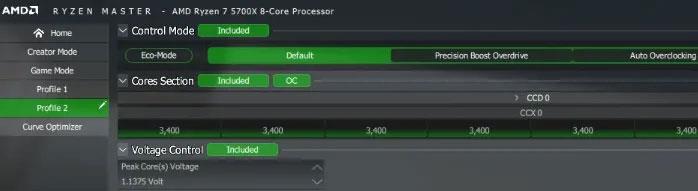
AMD Master RAM 2 yfirklukkunarsnið
Finndu minnisstýringu hlutann og smelltu á Útilokað til að opna hinar ýmsu minnisstillingar hér að neðan. Útilokað hnappurinn mun breytast í grænan Innifalið .
Minni yfirklukkunarstýring er ekki innifalin
Við hliðina á Innifalið sérðu Push All Auto og Push All Manual . Fyrsti valmöguleikinn er sjálfgefið virkur og stillir valkostina sem þú sérð í spennustýringum , DRAM tímastillingu og öðrum hlutum á Sjálfvirkt . Fyrir einfalda og sjálfvirka yfirklukku minni notar greinin sömu stillingar.
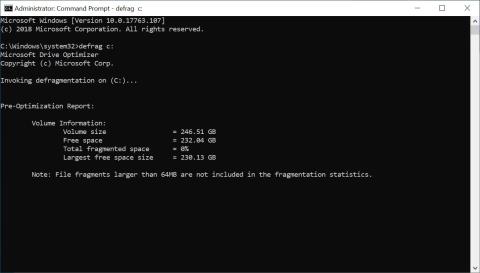
AMD Master yfirklukkunarminnisstýringarmöguleikar
Undir minnisstýringu skaltu stilla Coupled Mode á On fyrir stöðugustu yfirklukkunina. Þetta tryggir að minnisklukkan og efnisklukkan þín séu alltaf í 1:1 stillingum.
Þú munt aðeins geta stillt hraða minnisklukkunnar í þessum ham. Stilltu það í samræmi við hraðann sem minniskortið þitt er metið fyrir. Þú getur fundið þetta gildi á vöruumbúðum þínum eða með því að leita á vörusíðu viðkomandi einingarinnar á netinu. Til að skýra það er greinin að slá inn gildið 1800 (helmingur hlutfallshraðinn 3600MT/s).
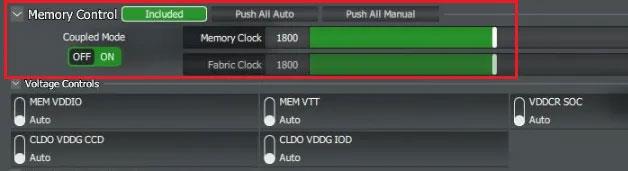
Minnisklukka frá AMD Master
Smelltu á Apply & Test neðst til að endurræsa kerfið þitt. Eftir endurræsingu mun Ryzen Master sjálfkrafa ræsa og framkvæma stöðugleikapróf með nýju stillingunum.
Prófið notar yfirklukkunarminnisstýringu Ryzen Master
Þegar prófinu er lokið geturðu opnað Task Manager og séð hvort vinnsluminni þitt sé í gangi á nýja hraðanum sem þú slóst inn í Ryzen Master.
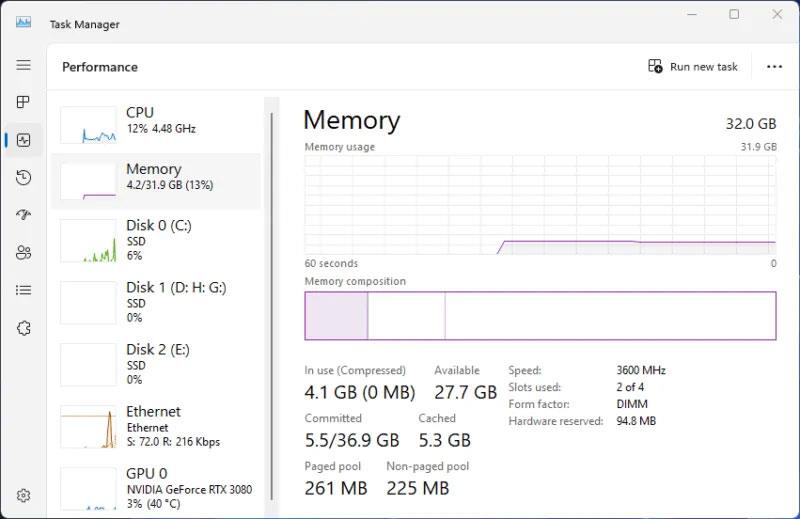
Athugaðu vinnsluminni hraða í Task Manager
Þegar Windows sýnir villuna „Þú hefur ekki leyfi til að vista á þessum stað“ mun þetta koma í veg fyrir að þú vistir skrár í viðkomandi möppur.
Syslog Server er mikilvægur hluti af vopnabúr upplýsingatæknistjóra, sérstaklega þegar kemur að því að stjórna atburðaskrám á miðlægum stað.
Villa 524: Tími kom upp er Cloudflare-sérstakur HTTP stöðukóði sem gefur til kynna að tengingunni við netþjóninn hafi verið lokað vegna tímaleysis.
Villukóði 0x80070570 er algeng villuboð á tölvum, fartölvum og spjaldtölvum sem keyra Windows 10 stýrikerfið. Hins vegar birtist það einnig á tölvum sem keyra Windows 8.1, Windows 8, Windows 7 eða eldri.
Blue screen of death villa BSOD PAGE_FAULT_IN_NONPAGED_AREA eða STOP 0x00000050 er villa sem kemur oft upp eftir uppsetningu á vélbúnaðartæki, eða eftir uppsetningu eða uppfærslu á nýjum hugbúnaði og í sumum tilfellum er orsökin að villan er vegna skemmdrar NTFS skipting.
Innri villa í Video Scheduler er líka banvæn villa á bláum skjá, þessi villa kemur oft fram á Windows 10 og Windows 8.1. Þessi grein mun sýna þér nokkrar leiðir til að laga þessa villu.
Til að gera Windows 10 ræst hraðari og draga úr ræsingartíma eru hér að neðan skrefin sem þú þarft að fylgja til að fjarlægja Epic úr ræsingu Windows og koma í veg fyrir að Epic Launcher ræsist með Windows 10.
Þú ættir ekki að vista skrár á skjáborðinu. Það eru betri leiðir til að geyma tölvuskrár og halda skjáborðinu þínu snyrtilegu. Eftirfarandi grein mun sýna þér áhrifaríkari staði til að vista skrár á Windows 10.
Hver sem ástæðan er, stundum þarftu að stilla birtustig skjásins til að henta mismunandi birtuskilyrðum og tilgangi. Ef þú þarft að fylgjast með smáatriðum myndar eða horfa á kvikmynd þarftu að auka birtustigið. Aftur á móti gætirðu líka viljað lækka birtustigið til að vernda rafhlöðu fartölvunnar.
Vaknar tölvan þín af handahófi og birtist gluggi sem segir „Athuga að uppfærslum“? Venjulega er þetta vegna MoUSOCoreWorker.exe forritsins - Microsoft verkefni sem hjálpar til við að samræma uppsetningu á Windows uppfærslum.








